Labojums: Google Play veikala tīmekļa pārlūkprogrammas lietotnes instalēšanas kļūda
"Lejupielādējiet un instalējiet tīmekļa pārlūkprogrammu, lai skatītu šo saturu." Android lietotāji ar to saskaras pēc Google Play veikala lietotnes atvēršanas. Šajā rakstā mēs centīsimies novērst kļūdu.

Androidlietotājiem ir aizliegts piekļūtlietojumprogrammai pēc Google Play veikalalietojumprogrammas palaišanas un tiek parādīta kļūda “Instalējiet un instalējiet tīmekļa pārlūkprogrammu, lai skatītu šo saturu.”. Ja saskaraties ar šādu problēmu, varat atrast risinājumu, izpildot tālāk sniegtos ieteikumus.
Kas ir Google Play veikala tīmekļa pārlūkprogrammas instalēšanas kļūda?
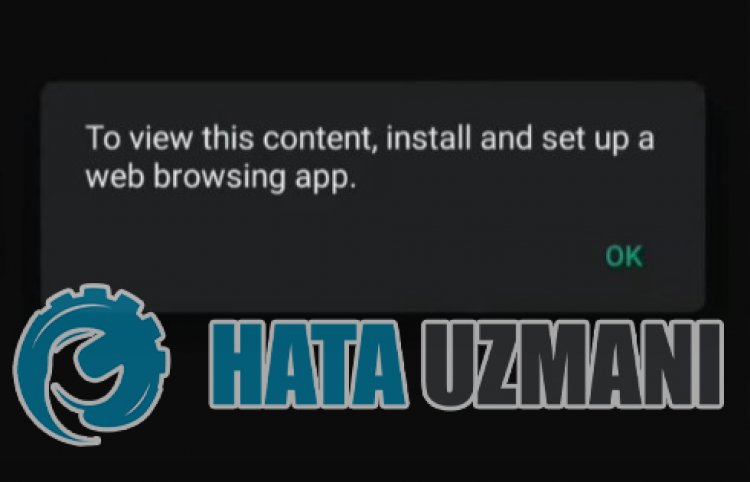
Šī kļūda var rasties tādēļ, ka ierīce nav atjaunināta vai pakalpojuma Google Play kešatmiņas problēmu dēļ. Protams, mēs varam saskarties ar šādu kļūdu ne tikai šīs problēmas, bet arī daudzu problēmu dēļ. Šim nolūkam mēs mēģināsim atrisināt problēmu, sniedzot dažus ieteikumus.
Kā novērst Google Play veikala tīmekļa pārlūkprogrammaslietotnes instalēšanas kļūdu?
Lai labotu šo kļūdu, varat atrast problēmas risinājumu, izpildot tālāk sniegtos ieteikumus.
1-) Sistēmas tīmekļa skatalietojumprogrammas atjaunināšana
Android WebView ir sistēmas komponents, ko darbina pārlūks Chrome un kas ļauj Androidlietotnēm attēlot tīmekļa saturu. Ja tas nav atjaunināts, var rasties dažādas kļūdas.
- Palaidiet jebkuru pārlūkprogrammu.
- Sasniegsim pirmo vietni, meklēšanas ekrānā ierakstot “Android System WebView Latest”.
- Pēc tam lejupielādēsim jaunāko versiju kā APK un veiksim instalēšanas procesu.
Pēc šī procesa restartējiet ierīci un mēģiniet pieteiktieslietojumprogrammā. Ja Android sistēmas WebView ir atjaunināts vai šis process netika atrisināts, pāriesim pie otrā ieteikuma.
2-) Notīriet Google Play veikala kešatmiņu
Šādas kļūdas var rasties, ja Google Play veikalalietojumprogrammas pagaidu kešatmiņā radušies bojājumi vai dažādas problēmas. Šim nolūkam mēs varam novērst problēmu, notīrot Google Play veikalalietojumprogrammas kešatmiņu un datus.
- Atveriet izvēlni Iestatījumi.
- Nolaižamajā izvēlnē noklikšķiniet uz Lietojumprogrammas.
- Pēc šī procesa atlasietlietojumprogrammu Google Play veikals un noklikšķiniet uz opcijas Krātuve.
- Atvērtajā ekrānā notīriet datus un kešatmiņu.
Pārbaudiet, vai pēc šī procesa problēma joprojām pastāv.
3-) Notīriet Google Play pakalpojumu kešatmiņu
Šādas kļūdas var rasties, ja Google Play pakalpojumalietojumprogrammas pagaidu kešatmiņā radušies bojājumi vai dažādas problēmas. Šim nolūkam mēs varam novērst problēmu, notīrot Google Play veikalalietojumprogrammas kešatmiņu un datus.
- Atveriet izvēlni Iestatījumi.
- Nolaižamajā izvēlnē noklikšķiniet uz Lietojumprogrammas.
- Pēc šī procesa atlasietlietojumprogrammu Google Play pakalpojumi un noklikšķiniet uz opcijas Krātuve.
- Atvērtajā ekrānā notīriet datus un kešatmiņu.
Pārbaudiet, vai pēc šī procesa problēma joprojām pastāv.
4-) Restartējiet ierīci
Tā arī saglabā jūsu datus fonā, tādā pašā veidā saglabājot pagaidu kešatmiņas failus tālrunī. Ja ar šiem pagaidu failiem rodas kāda problēma, var rasties daudzas problēmas. Lai notīrītu ierīces pagaidu kešatmiņu, mums ir jārestartē. Lai to izdarītu, varat restartēt ierīci un pārbaudīt, vai problēma joprojām pastāv.
5-) Atjauniniet ierīces versiju
Ja jūsu ierīce nav atjaunināta uz jaunāko versiju, var rasties daudzas problēmas. Tāpēc dažaslietotnes vēlas, lai ierīcēm būtu jaunākā versija. Tāpēc, ja jūsu ierīcei nav jaunākās versijas un tā ir atvērta jauniem atjauninājumiem, jauniniet ierīci, iesniedzot jaunu atjaunināšanas pieprasījumu. Ja vēlaties būt atvērts jauninājumiem, iesaku realizēt šo ieteikumu.
Jā, draugi, mēs esam atrisinājuši savu problēmu ar šo nosaukumu. Ja problēma joprojām pastāv, varat jautāt par kļūdām, kuras saskaraties, atverot mūsu platformu FORUM. atvērts.








![Kā novērst YouTube servera [400] kļūdu?](https://www.hatauzmani.com/uploads/images/202403/image_380x226_65f1745c66570.jpg)





















